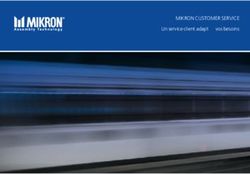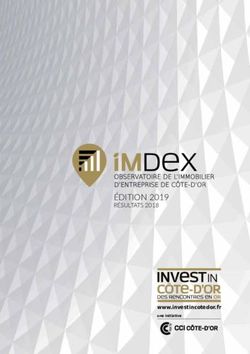DES Manuel utilisateurs du service en ligne - Direction Générale des Douanes et Droits Indirects Département des statistiques et des études du ...
←
→
Transcription du contenu de la page
Si votre navigateur ne rend pas la page correctement, lisez s'il vous plaît le contenu de la page ci-dessous
Manuel utilisateurs
du service en ligne
DES
Direction Générale des Douanes et Droits Indirects
Département des statistiques et des études du commerce extérieur
Date de création: Janvier 2010
Date de mise à jour: Décembre 2019
1 / 24SOMMAIRE
INTRODUCTION.............................................................................................................................................. 2
I- LE COMPTE sur le portail douane.gouv.fr..................................................................................................... 2
II- ACCES AU SERVICE EN LIGNE DES........................................................................................................ 3
Pour accéder au téléservice DES :................................................................................................................ 3
saisissez votre identifiant et votre mot de passe à partir de votre espace personnel en haut de la page
d’accueil du site https://www.douane.gouv.fr/................................................................................................3
Accéder au téléservice Déclaration Européenne de Services.......................................................................3
III- Éléments généraux de navigation................................................................................................................ 4
IV- UTILISATION DU SERVICE EN LIGNE...................................................................................................... 4
IV-A. Inscription au service en ligne.............................................................................................................. 4
IV-C. Suivi des DES stockées..................................................................................................................... 10
IV-D. Suivi des DES enregistrées................................................................................................................ 13
IV-E. L'importation de données................................................................................................................... 14
IV-F. Informations pratiques : les coordonnées des CISD..........................................................................16
V- SAISIE EN LIGNE D’UNE DES FICTIVE (mode simulation)......................................................................16
VI- UTILISATION DES OUTILS DE RECHERCHE......................................................................................... 17
VI-A. Numéros de TVA intracommunautaires............................................................................................. 17
.................................................................................................................................................................... 17
VI-B. Taux de change.................................................................................................................................. 18
Utilisation de l'outil.................................................................................................................................. 18
VII- OU ET COMMENT OBTENIR DE l’AIDE................................................................................................. 19
VII-A. Accès au service d’aide compétent.................................................................................................. 19
VII-B. Réponses aux questions les plus fréquemment posées....................................................................20
Annexe 1 - Lexique des termes et acronymes employés dans le document...............................................24
Annexe 2. Coordonnées des CISD.............................................................................................................. 24
INTRODUCTION
Le service en ligne DES permet aux entreprises de saisir leurs Déclarations Européennes de
Services (D.E.S.). Ce service en ligne est accessible via le portail internet de la douane.
Les principales fonctionnalités de DES sont les suivantes :
o la saisie des déclarations ;
o le suivi des D.E.S. Stockées ;
o le suivi des D.E.S Enregistrées ;
o l'importation de fichiers ;
o le mode simulation ;
o une assistance en ligne ;
o une documentation.
I- LE COMPTE sur le portail douane.gouv.fr
Préalablement à votre inscription sur le téléservice, il vous faut disposer d'un compte sur le
portail du service en ligne.
Vous pouvez utiliser un compte déjà existant ou procéder à la création d’un nouveau
compte.
2 / 24II- ACCES AU SERVICE EN LIGNE DES
Pour accéder au téléservice DES :
• saisissez votre identifiant et votre mot de passe à partir de votre espace personnel en haut
de la page d’accueil du site https://www.douane.gouv.fr/
• Accéder au téléservice Déclaration Européenne de Services
La page d’accueil du service en ligne DES s’affiche alors et vous offre la possibilité
d'entrer sur le service en ligne, de consulter l’actualité et de la documentation et de prendre
connaissance des conditions générales d’utilisation
Vous êtes maintenant sur la page d'accueil du service en ligne DES.
La page d’accueil vous permettra de naviguer entre les différents outils qui vous sont
proposés. Il vous suffira pour cela de cliquer sur l’option qui vous intéresse soit en passant
par la barre de menu, soit en cliquant directement sur les éléments du menu de la page
d’accueil.
3 / 24III- Éléments généraux de navigation
La signalétique suivante est utilisée dans ce téléservice.
Saisir une nouvelle ligne vierge.
Modifier les éléments d’une ligne de la déclaration.
Supprimer une ligne de la déclaration (une confirmation de la
suppression vous sera demandée).
Confirmer la fin de la saisie de l’intégralité de la déclaration.
Editer au format PDF.
Accéder à la rubrique d’aide correspondante.
IV- UTILISATION DU SERVICE EN LIGNE
IV-A. Inscription au service en ligne
Cliquer sur
L’inscription au service en ligne est effectuée lors de votre première visite sur le téléservice.
Il vous sera demandé de renseigner certains éléments qui seront communs à l’ensemble de
vos DES.
Etape 1 :
Il vous faudra tout d’abord indiquer si vous agissez pour votre propre compte ou si vous
agissez en tant que tiers déclarant, autrement dit en tant que déclarant pour le compte
d’autrui.
Si vous n'êtes pas tiers déclarant, choisir : NON.
Si vous êtes tiers déclarant, laisser OUI.
4 / 24Pour passer à l’étape suivante, cliquez sur
Etape 2 :
Il vous faudra ensuite saisir les éléments relatifs à l’identification de l’entreprise pour
laquelle vous effectuez les déclarations. Tous les champs figurant sur l’écran devront être
obligatoirement renseignés.
Si vous ne possédez pas d’adresse en France, cliquez sur la case prévue à cet effet (Adresse
hors de France).
Après avoir correctement saisi tous les champs requis, il vous faudra cliquer sur
pour valider les coordonnées de l’entreprise pour laquelle vous effectuez la déclaration.
Vous obtiendrez alors la confirmation de votre inscription sur le service en ligne :
Si vous êtes tiers déclarant vous devez saisir une fiche par société redevable.
Dans l'écran récapitulatif, utiliser le bouton pour saisir une nouvelle société.
5 / 24L’ensemble des éléments relatifs à votre inscription est affiché dans l’écran ci-dessous :
N.B. : Le bouton CHANGER D'ENTREPRISE permet au tiers déclarant de changer d'entreprise.
N.B. : Le bouton MODIFIER LES COORDONNÉES permet de modifier les coordonnées saisies.
IV-B. Saisie manuelle d’une déclaration
6 / 24Pour créer une déclaration, il faut cliquer sur :
Les tiers déclarant doivent sélectionner la société en cliquant sur :
N.B. : Les déclarants pour leur propre compte n'ont pas accès à cet écran.
Vous accédez à l'écran suivant :
Les informations relatives à votre société sont reprises automatiquement dans le cartouche vert.
Les éléments déclaratifs :
- La période de référence de la DES, en utilisant le menu déroulant.
Elle correspond au mois civil au cours duquel la TVA est devenue exigible.
- La valeur fiscale.
Vous devez déclarer une valeur en euros arrondie à l'unité entière la plus proche.
Pour les valeurs en devises, convertir en euros (cf paragraphe VI-B. Taux de change).
- Le numéro de TVA de l'acquéreur UE
7 / 24Vous devez mentionner le numéro d'identification TVA fourni par votre client intracommu-
nautaire, qui doit figurer sur les factures.
Allemagne : DE + 9 caractères Italie : IT + 11 caractères
Belgique : BE + 10 caractères Luxembourg : LU + 8 caractères
Danemark : DK + 8 caractères Pays-Bas : NL + 12 caractères
Espagne : ES + 9 caractères Portugal : PT + 9 caractères
Grèce : EL +8/9 caractères Roy. Uni : GB + 9/12 caractères
Irlande : IE + 8 caractères Autriche : AT + 9 caractères
Finlande : FI + 8 caractères Suède : SE + 12 caractères
Chypre : CY + 9 caractères République Tchèque : CZ + 8 à 10 caractères
Estonie : EE + 9 caractères Hongrie : HU + 8 caractères
Lituanie : LT + 9 ou 12 caractères Lettonie : LV + 11 caractères
Malte : MT + 8 caractères Pologne : PL + 10 caractères
Slovénie : SI + 8 caractères Slovaquie : SK + 9 ou 10 caractères
Bulgarie : BG + 9 ou 10 caractères Roumanie : RO + 10 caractères max.
Vous pouvez vérifier la validité du numéro d’identification TVA, soit en utilisant les outils
de recherche fournis dans le service en ligne (voir partie VI-A), soit en vous connectant sur
le site Europa à l’adresse suivante : http://ec.europa.eu/taxation_customs/vies/
Une fois la saisie effectuée cliquer sur VALIDER.
Pour ajouter une ligne déclarative cliquer sur
Saisir la ligne, cliquer sur VALIDER.
8 / 24Remarque : tous les éléments de la ligne de la DES doivent obligatoirement être renseignés
pour pouvoir valider.
IMPORTANT :
En cas de diminution de valeur, indiquer la valeur de la minoration précédée du signe
moins.
Exemple : -5000
Dans ce cas, la mention minoration apparaît dans la case régularisation.
Pour terminer la saisie cliquer sur SUIVANT.
Un état récapitulatif de vos saisies apparaît, vous aurez alors la possibilité d’effectuer l’une
de ces opérations :
Abandon de la déclaration et perte définitive des données saisies.
Stockage de la déclaration pour une durée maximale de 2 mois.
Enregistrement de la déclaration.
Juridiquement, l'enregistrement de la DES vaut transmission de la déclaration à
l'administration des Douanes.
A l'inverse, la fonction de stockage des déclarations est un simple mode brouillon, qui a été
conçu exclusivement pour des raisons pratiques (possibilité d’ajouter ou de modifier des
lignes).
Le fait d’avoir stocké une déclaration ne vous dispense donc pas de l'enregistrer dans les
délais prévus par la réglementation (vous pouvez consulter le calendrier de dépôt des
déclarations sur le site internet douane.gouv.fr).
9 / 24Si vous choisissez de stocker provisoirement votre déclaration, un récapitulatif de la
déclaration s’affichera et il vous sera précisé que vous disposez de 60 jours pour
l’enregistrer. Au-delà, votre déclaration sera considérée comme n’ayant jamais existé.
IV-C. Suivi des DES stockées
L’accès aux DES stockées s’effectue en cliquant sur (menu « vos DES en
ligne »)
Etape 1 :
La première étape consiste à retrouver la ou les DES concernée(s) en utilisant comme critères de
recherche :
o La période (mois + année) jusqu’à laquelle doit porter la recherche (menu déroulant).
Il faut ensuite cliquer sur pour lancer la recherche.
Etape 2 :
Il faut ensuite choisir la déclaration recherchée parmi la ou les DES sélectionnées.
10 / 24Pour accéder à la déclaration cliquer sur :
Vous pouvez alors consulter, imprimer et enregistrer la déclaration.
Pour l'éditer au format PDF cliquer sur :
Vous pouvez ouvrir, enregistrer ou annuler.
11 / 24En cliquant sur « Ouvrir », vous ouvrez un formulaire reprenant votre DES :
Pour modifier la déclaration cliquer sur :
Vous pouvez alors revenir sur la déclaration, rajouter des lignes et modifier des lignes existantes.
Pour supprimer la déclaration cliquer sur :
Vous pouvez soit annuler l'action de suppression (et conserver la déclaration dans les déclarations
stockées), soit supprimer la déclaration stockée.
ATTENTION :
la suppression est définitive ;
l'ensemble des données de la déclaration seront perdues.
L'écran suivant vous confirme la suppression.
12 / 24IV-D. Suivi des DES enregistrées
L’accès aux DES enregistrées s’effectue en cliquant sur
Etape 1 :
La première étape consiste à retrouver la ou les DES concernée(s) en utilisant comme critères de
recherche :
o La période (mois + année) jusqu’à laquelle doit porter la recherche (menu déroulant).
Et cliquer sur RECHERCHER.
Etape 2 :
Il faut ensuite choisir la déclaration recherchée parmi les DES sélectionnées.
13 / 24Pour consulter, imprimer ou réexpédier un accusé réception en cliquant sur :
IV-E. L'importation de données
Le service en ligne DES autorise l’importation de fichiers XML.
Les spécificités du fichier xml accepté par la DGDDI sont disponibles sur le site internet de la
douane.
Cliquer sur
Cliquer sur Parcourir...
14 / 24Sélectionner dans votre système informatique le fichier xml à importer, et cliquer sur SUIVANT.
L'écran suivant récapitule les données importées. Cliquer sur suivant.
Vérifier les données importées : nombre de déclarations, nombre de lignes, le nombre de
déclarations valides (qui doit correspondre au nombre de déclarations), le nombre de déclarations
en erreur (qui doit être égal à zéro).
Vous pouvez alors cliquer sur ENREGISTREMENT.
15 / 24Un message vous informe que la déclaration a bien été enregistrée, une confirmation de
l'enregistrement vous est transmise par messagerie.
Vous pouvez dès lors retrouver cette déclaration dans la rubrique Déclarations enregistrées.
IV-F. Informations pratiques : les coordonnées des CISD
Si vous souhaitez connaître les coordonnées du CISD dont vous dépendez, cliquer sur
V- SAISIE EN LIGNE D’UNE DES FICTIVE (mode simulation)
Si vous souhaitez effectuer une saisie de déclaration en mode simulation, vous devez
sélectionner la rubrique dans la barre de menu.
16 / 24L’avertissement ci-dessous s’affiche alors :
Cliquez sur et vous pourrez alors créer une déclaration en mode simulation.
Dans le mode simulation vous pourrez effectuer la saisie d’une déclaration dans les mêmes
conditions que dans le mode normal mais celle-ci ne sera pas prise en compte. Ce mode vous offre
donc la possibilité d’effectuer des tests avec des données réelles ou fictives sans risque d’erreur de
manipulation. Néanmoins, il ne vous sera pas possible de récupérer les données d’une déclaration
saisie dans ce mode pour les enregistrer dans le mode d’utilisation réel.
VI- UTILISATION DES OUTILS DE RECHERCHE
L’accès aux outils de recherche s’effectue en sélectionnant dans la barre de menu
ou directement sur le menu affiché à l’écran.
VI-A. Numéros de TVA intracommunautaires
Si vous souhaitez vérifier la validité d’un numéro de TVA intracommunautaire, sélectionnez
Saisissez le numéro de TVA à vérifier puis cliquez sur
Il vous sera indiqué si ce numéro de TVA est valide.
Si vous souhaitez effectuer une recherche sur la validité d’un autre numéro de TVA cliquez sur
17 / 24VI-B. Taux de change
Utilisation de l'outil
Cet outil permet de rechercher le taux de change correspondant à une devise et/ou effectuer un
calcul de conversion, lorsque la méthode retenue est celle applicable en matière de valeur en
douane.
Sélectionner :
Saisir le code pays (2 caractères) et la date sous la forme JJMMAAAA (jour, mois, année).
Si vous ne connaissez pas le code du pays dont vous souhaitez connaître le taux de change, cliquez
sur
Il faudra saisir les 3 premières lettres du libellé du pays puis cliquer sur
Vous obtiendrez alors la liste des codes pays correspondant à votre recherche. Il vous suffira alors
de cliquer sur le code pays souhaité et celui-ci sera automatiquement pris en compte.
Cliquez sur et vous obtiendrez le taux de change recherché ainsi que la date de
dernière mise à jour de celui-ci.
En bas de l’écran vous pourrez effectuer un calcul de conversion dans la devise sélectionnée.
18 / 24Saisissez le type de conversion et la valeur puis cliquez sur
Pour effectuer une autre conversion dans cette devise, cliquez sur .
Si vous souhaitez rechercher le taux de change d’un autre pays cliquez sur
NB : Si vous cliquez sur la rubrique d’aide vous obtiendrez les principes généraux relatifs aux
taux de change (voir ci-dessous).
VII- OU ET COMMENT OBTENIR DE l’AIDE
VII-A. Accès au service d’aide compétent
Pour accéder aux renseignements relatifs aux services d’assistance aux utilisateurs, vous pouvez
sélectionner dans la barre de menu ou cliquer sur sur
le menu principal.
S’il s’agit d’une question relative à un problème d’ordre technique ou informatique tel qu’un
problème de connexion, d’interruption de service ou d’absence d’accusé de réception, plusieurs
options vous sont offertes :
- posez une question via l’outil de demande d’assistance accessible en cliquant sur ici
(à privilégier)
- contactez votre CISD de rattachement (cf coordonnées en annexe 2)
19 / 24- contactez le service d’assistance aux utilisateurs (S.A.U.) du lundi au vendredi de 9 h à 17 h.
S’il s’agit d’une question d'ordre réglementaire, vous devez consulter la DGFIP (Direction
Générale des Finances Publiques), seule compétente pour vous renseigner. Vous pouvez contacter
le SIE dont vous dépendez et dont les coordonnées apparaissent sur votre déclaration de TVA.
Vous pouvez également consulter les questions les plus fréquemment posées, « en cliquant ici ».
VII-B. Réponses aux questions les plus fréquemment posées
Les réponses aux questions les plus fréquemment posées sont les suivantes :
1- Généralités
Comment déclarer en ligne votre déclaration européenne de service (DES)?
Via le service en ligne DES accessible sur le site internet de la douane destiné aux entreprises et
aux professionnels : https://douane.gouv.fr
L'accès au service en ligne est subordonné à une inscription préalable sur le portail qui se
concrétise par la création d'un compte personnel.
Avec ce compte, vous pouvez accéder au service en ligne DES et procéder à votre inscription ainsi
qu’au dépôt de votre DES.
2- En pratique
2.1- Première connexion au service en ligneDES
Comment se connecter au service en ligne DES ?
Accéder au site internet de la douane à l'adresse https://douane.gouv.fr
Indiquer votre identifiant et votre mot de passe. Cliquer sur le bouton DES.
Je ne parviens pas à me connecter à la DES
Vous devez vous connecter à l'adresse https://douane.gouv.fr
Vous devez ensuite renseigner obligatoirement votre identifiant et mot de passe en haut de l'écran.
2.2- Compte
Mon identifiant est inconnu
Si vous avez créé vous-même votre compte , vous pouvez retrouver ses coordonnées sur l'accusé
de réception de votre déclaration.
Vous pouvez également le retrouver via le lien "Mon compte" : vous devez connaître le mot de
passe de votre compte ainsi que votre adresse de messagerie.
Mon mot de passe est inconnu
Vous pouvez demander l'envoi d'un nouveau de mot de passe via le lien "Mon Compte" : vous
devez connaître l'identifiant de votre compte ainsi que votre adresse de messagerie.
Le nouveau mot de passe vous sera envoyé à l'adresse mel de votre compte : il est conseillé de
procéder au plus tôt à sa modification afin de rendre sa syntaxe plus simple.
Comment changer mon identifiant ?
20 / 24Il n'est pas possible de modifier l'identifiant de votre compte.
Vous ne pouvez que procéder à une nouvelle inscription.
J'ai déjà un compte ProDou@ne, dois-je en créer un autre ?
Non, utilisez celui dont vous disposez.
2.3- Adresse de messagerie
Pourquoi renseigner mon adresse de messagerie ?
C'est à cette adresse que seront envoyés les accusés de réception de vos déclarations.
Comment renseigner mon adresse de messagerie ?
Il est obligatoire de renseigner cette adresse avant d'accéder au téléservice DES. Pour ce faire,
vous êtes redirigé automatiquement sur le portail. Après avoir indiqué votre adresse, vous devez
de nouveau cliquer sur le bouton "DES".
Est-il préférable d’utiliser mon adresse de messagerie professionnelle ou personnelle ?
Il s'agit de votre adresse de messagerie personnelle au sein de votre société.
Si vous optez pour une adresse fonctionnelle de la société, aucun autre collaborateur de cette
société ne pourra l'utiliser pour ouvrir un autre compte.
L'adresse de messagerie de l'entreprise doit plutôt être indiquée dans le cartouche entreprise du
menu "Vos DES en ligne".
Mon adresse de messagerie est déjà utilisée : comment est-ce possible?
Vous avez certainement déjà créé un autre compte avec cette même adresse mel.
Or une même adresse ne peut être utilisée qu’une fois sur un compte.
J'ai modifié l'adresse mel mais c'est toujours l'ancienne adresse qui est sur mon compte
Vous avez modifié uniquement l'adresse mel de l'écran "coordonnées de l'entreprise".
Vous devez également modifier l'adrese mel de votre compte à partir de votre espace personnel.
3- Les informations DES
3.1- Type utilisateur
Sur mon compte, je déclare pour ma propre société. Je souhaite maintenant déclarer pour
d'autres sociétés, que faire ?
Si vous pensez devoir utiliser plusieurs comptes pour gérer les DES (cas du déclarant pour
plusieurs entreprises), vous devez vous rapprocher de votre CISD qui vous indiquera la conduite à
tenir.
Qu'est-ce qu'un tiers déclarant ?
Il s'agit de toute personne physique qui déclare des DES pour le compte d'autres sociétés, c’est-à-
dire des sociétés qui possèdent des numéros TVA différents. La personne dite « tiers déclarant »
doit être expressément mandatée par le redevable. L’entreprise reste cependant responsable des
données fournies.
21 / 243.2- Coordonnées de l'entreprise
Comment modifier ma raison sociale ?
Vous ne pouvez pas modifier vous-même votre raison sociale. Vous devez vous rapprocher de
votre CISD de rattachement.
Comment modifier les coordonnées de mon entreprise ?
Vous devez cliquer sur le bouton "Modifier les coordonnées".
Quelles coordonnées peut-on modifier ?
L'adresse postale, le numéro de téléphone, le numéro de fax et l’adresse courriel de l'entreprise.
L'adresse de messagerie à servir dans les coordonnées de l'entreprise doit-elle être la même
que celle renseignée dans le compte du service en ligne ?
Pas nécessairement. Mais l'adresse de messagerie sur laquelle vous recevrez vos accusés de
réception sera celle du compte.
4- Gestion des DES
4.1- DES stockées
Comment stocker une déclaration ?
Après avoir confirmé la saisie des lignes constituant votre déclaration, vous obtiendrez un
récapitulatif de la déclaration. Vous aurez alors la possibilité de la stocker pour une durée
maximale de 60 jours. Au-delà votre déclaration sera considérée comme n'ayant jamais existé.
Comment retrouver une DES stockée ?
L'accès à une DES stockée se fait par la rubrique "Vos DES stockées" du menu " Vos DES en
ligne". Vous pourrez alors la consulter avec la possibilité de l'imprimer et/ou de l'enregistrer, la
modifier, la supprimer ou ajouter une ou plusieurs lignes.
4.2- DES enregistrées
Comment retrouver mes DES enregistrées ?
L'accès aux DES enregistrées se fait par la rubrique "Vos DES enregistrées" du menu " Vos DES
en ligne".
Comment imprimer une déclaration enregistrée ?
Vous devez d'abord rechercher votre DES par la rubrique "Vos DES enregistrées" du menu " Vos
DES en ligne".
Puis vous devrez consulter cette DES en cliquant sur le symbole de "l'oeil" et l'impression sera
alors possible en cliquant sur le symbole de l'imprimante.
Comment recevoir l'accusé de réception ?
L'accusé de réception de votre DES enregistrée sera envoyé sur l'adresse de messagerie que vous
avez servie dans votre compte.
22 / 24Je n'ai pas reçu mon accusé de réception ?
Vous devez vous assurer que l'adresse de messagerie que vous avez servie sur votre compte est
valide. Sinon vous devez rééditer l'accusé de réception.
Comment rééditer l'accusé de réception ?
Vous devez d'abord rechercher votre DES dans la rubrique "Vos DES enregistrées" du menu " Vos
DES en ligne".
Puis vous devez consulter cette DES en cliquant sur le symbole de "l’œil" et demander le renvoi
d'un accusé de réception non reçu.
L'impression sera alors possible en cliquant sur le symbole de l'imprimante.
5- Informations pratiques du service en ligne :
Comment retrouver les coordonnées de mon centre de collecte ?
L'accès aux coordonnées se fait par la rubrique "Informations pratiques » du menu « Vos DES en
ligne ».
23 / 24ANNEXES
Annexe 1 - Lexique des termes et acronymes employés dans le document
Termes douaniers :
Centre de Collecte : Terme communautaire employé pour désigner le service en charge de la
collecte des données des déclarations DES. En France, cette mission incombe aux C.I.S.D.
C.I.S.D. : Centre Interrégional de Saisie et de Collecte des Données. Il en existe trois chargés de
collecter la DES, situés à Sarcelles, Lille, et Metz.
D.E.S. : Déclaration Européenne de Services.
D.G.D.D.I. : Direction Générale des Douanes et Droits Indirects.
D.G.Fi.P. : Direction Générale des Finances Publiques
D.N.S.C.E. :Direction Nationale des Statistiques du Commerce Extérieur. Cette direction
nationale de la D.G.D.D.I. située à Toulouse est chargée notamment de l'établissement des
statistiques du commerce extérieur.
Tiers déclarant : Personne chargée d’établir les déclarations pour le compte d'une ou de plusieurs
autres sociétés redevables de l'information statistique et fiscale. La personne dite « tiers
déclarant » doit être expressément mandatée par le redevable. L’entreprise reste cependant
responsable des données fournies.
Annexe 2. Coordonnées des CISD
CISD de Lille
Port Fluvial de Lille
10, place Leroux De Fauquemont
59040 LILLE CEDEX
03 20 08 06 10
cisd-lille-courrier@douane.finances.gouv.fr
CISD de Sarcelles
22 bis, avenue du 8 Mai 1945
95200 SARCELLES
01 39 33 26 60
cisd-sarcelles-courrier@douane.finances.gouv.fr
24 / 24Vous pouvez aussi lire